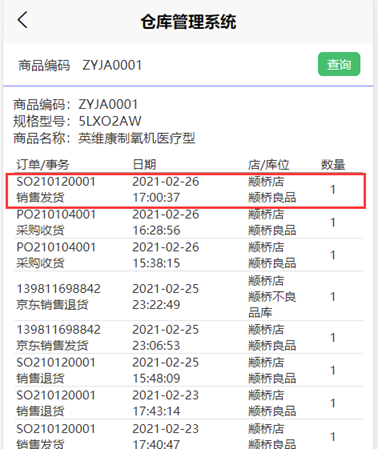### PC操作
发货单打印(PC),在web端打印销售发货单。
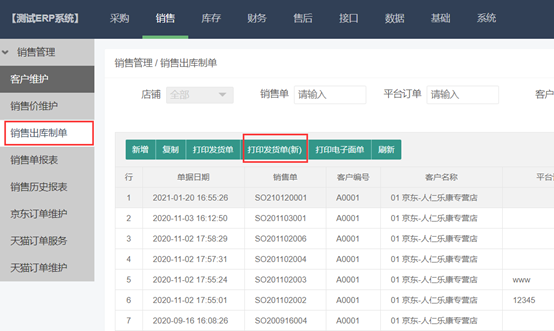
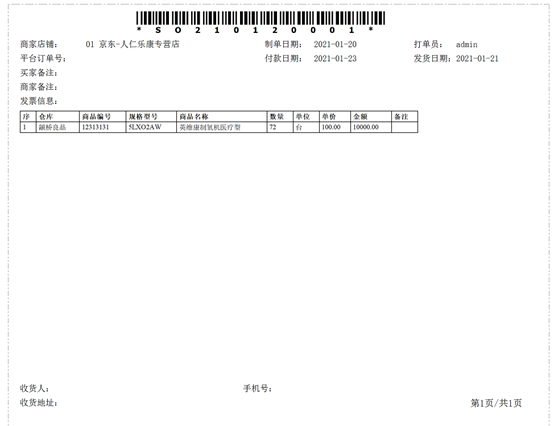
*****
### 条码枪操作
在移动端进行销售发货(barcode)。
扫码发货单上的条码。
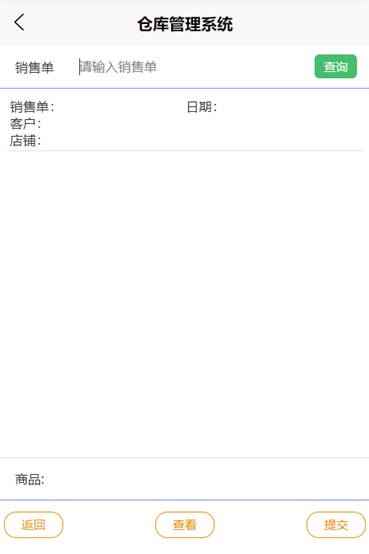
扫描商品条形码,确认。
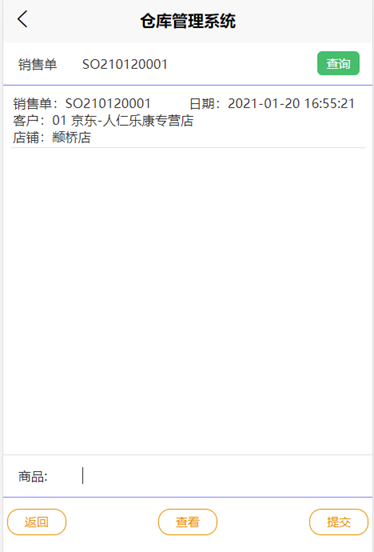
输入待发货数量,确认
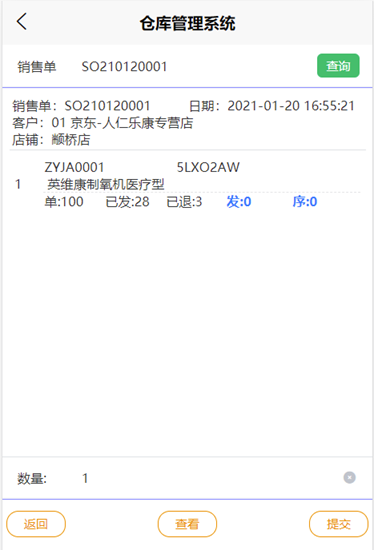
单:订单数量
已发:该单已发货数量
已退:该单已退数量
发:当前发货数量
序:当前行录入的序列号数量
扫码机器序列号,确认
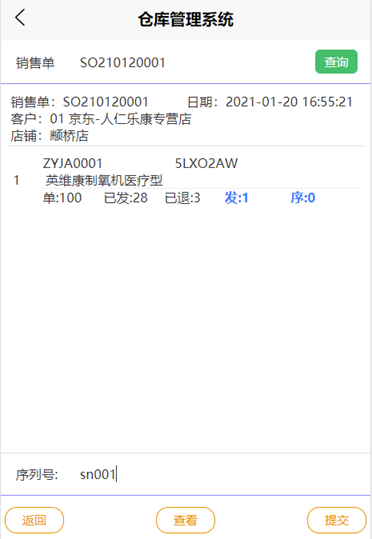
如果输入的序列号个数大于发货数量,则提示错误信息。
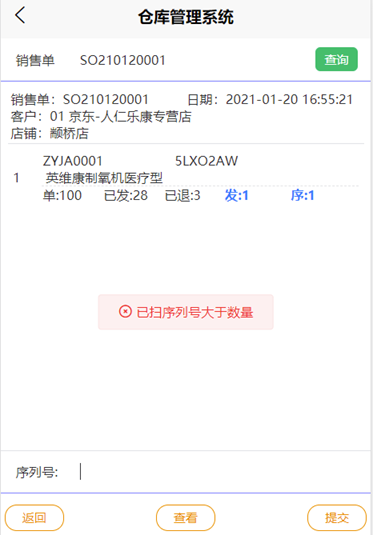
点击查看按钮,可以查看已待发货信息。
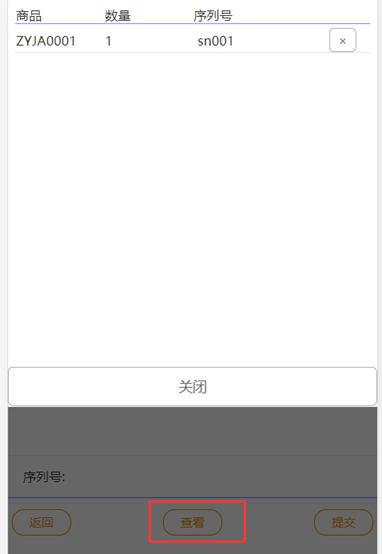
如果序列号输入错误,可在此点击X号删除。
**如果第一行扫码完成,直接按确认,开始录入第二行商品。**
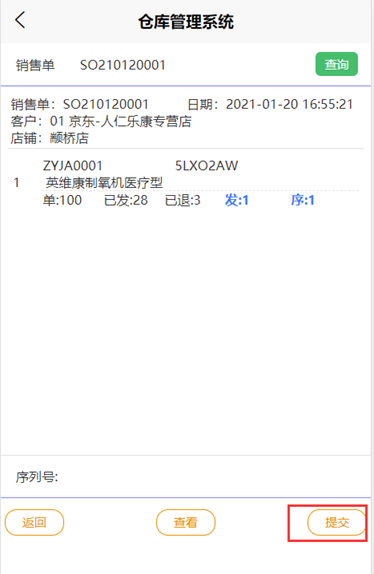
确认无误后,点击提交,完成发货。
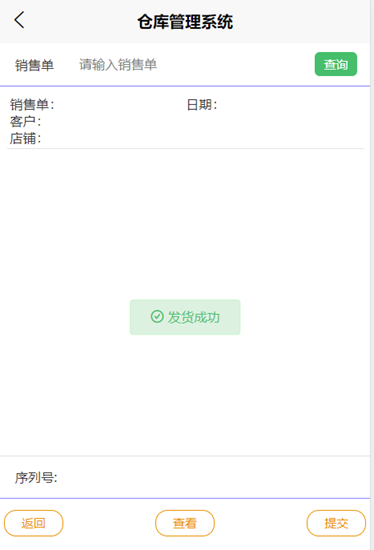
结果在`库存明细`菜单中查询: